Afficher deux semaines dans l'application Calendrier sur macOS
Publié le vendredi 8 novembre 2019 dans la catégorie G33K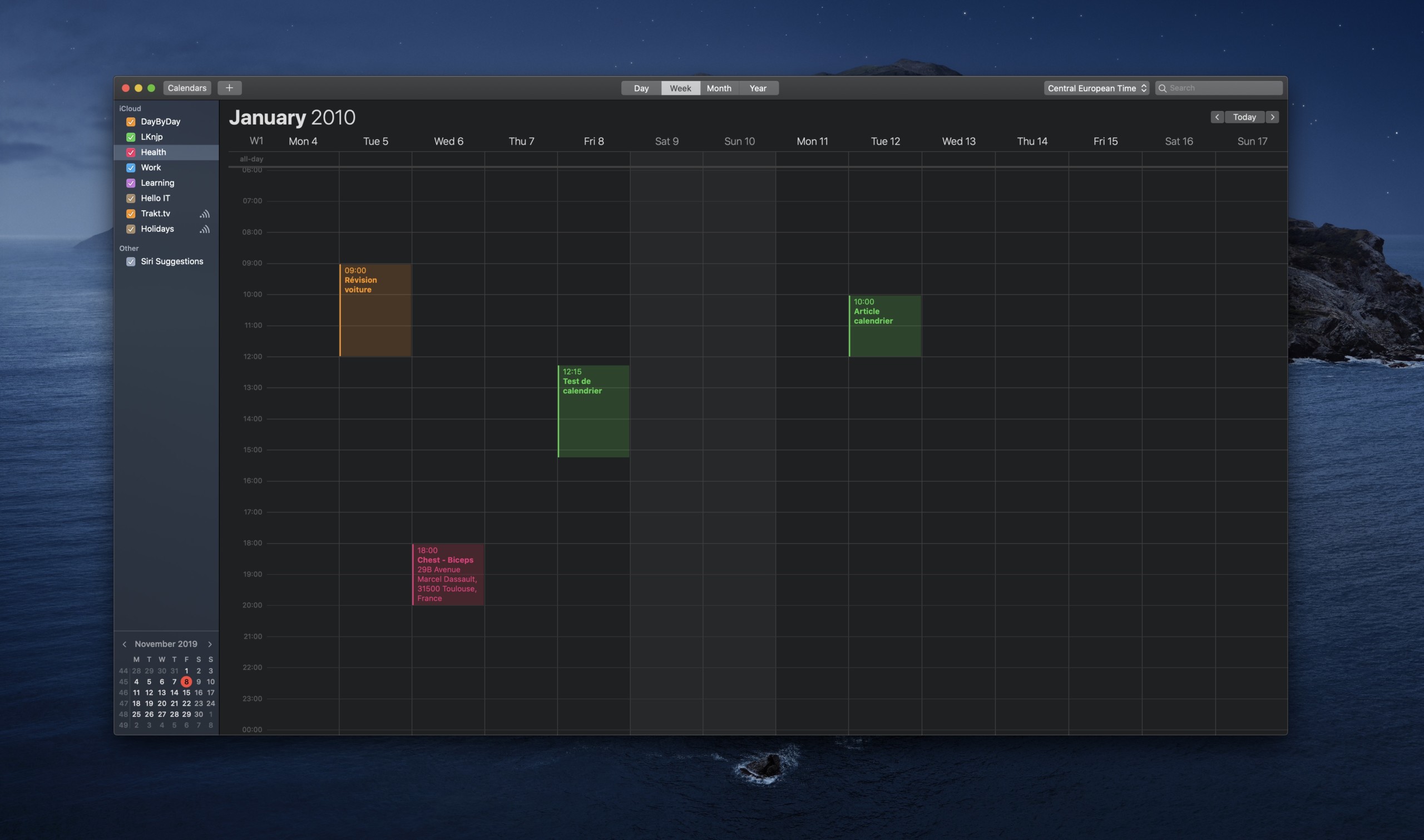
L'application Calendrier gère ma vie. Elle est mon cerveau, ma mémoire. Peut-être un jour ferais-je une vidéo à ce sujet. Quoi qu'il en soit, voici comment afficher deux semaines dans Calendrier au lieu d'une seule.
Calendrier est un semainier
Le principal reproche que l'on peut faire à l'application Calendrier sur Mac est le fait qu'elle ne sait afficher qu'une semaine à la fois. Il y a même un effet de magnétisme pour que l'application revienne toujours à une semaine du lundi au dimanche : si vous n'avez pas de trackpad, il est complexe d'avoir un calendrier du mercredi au mardi par exemple.
Jadis, il y a bien longtemps, nous avions la possibilité d'afficher une semaine, deux semaines, voire même trois semaines dans la vue par défaut ; c'est une option dans les préférences de l'application. Aujourd'hui, il faut sortir une commande Terminal, comme bien souvent.
Terminal à la rescousse
Comme dans beaucoup d'articles de bidouille, le Terminal sera votre meilleur ami. Rendez-vous donc dans le dossier "Applications" de votre Mac, ou recherchez simplement "Terminal" avec Spotlight. Il faudra bien entendu quitter l'application Calendrier avant d'effectuer cette manipulation.
Une fois que votre Terminal est ouvert, vous allez copier-coller la commande suivante :
defaults write com.apple.iCal n\ days\ of\ week 14
Vous comprenez que l'on demande la modification du nombre de jours affichés par semaine pour le passer à 14.
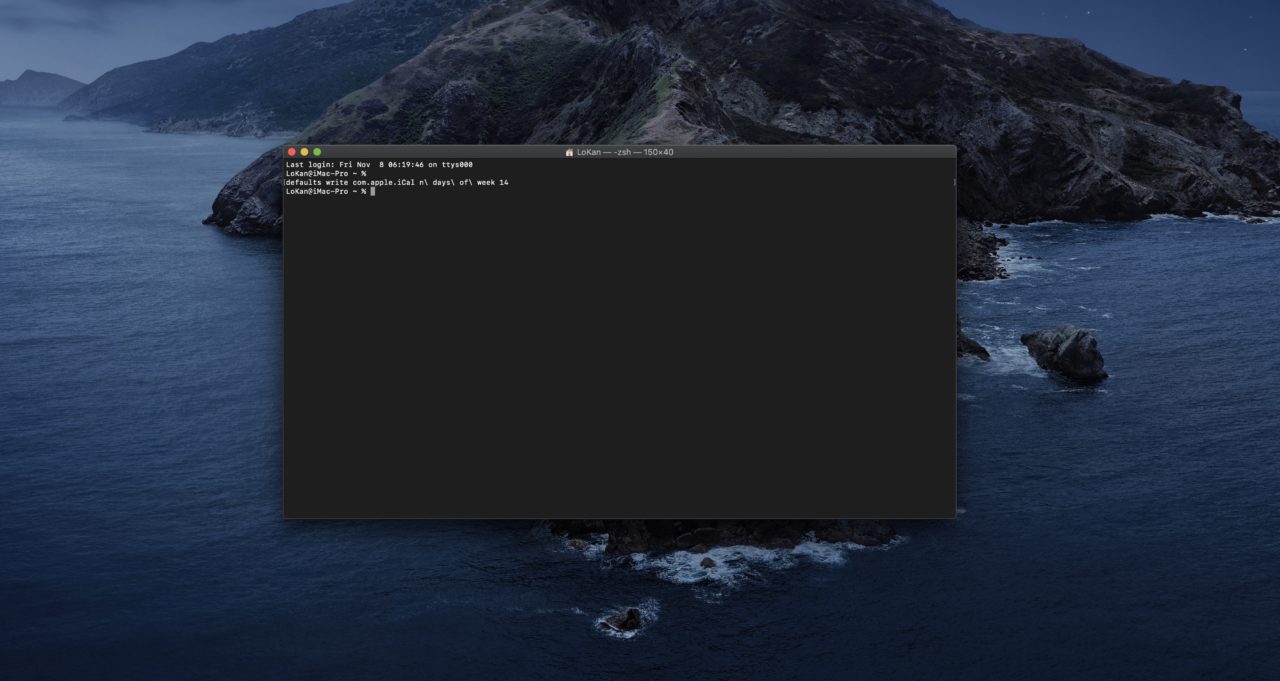
Maintenant, si vous rouvrez l'application Calendrier, vous avez un affichage à deux semaines. N'est-ce pas magnifique ?
J'espère que ce tuto améliorera votre productivité comme il a amélioré la mienne.
Des bisous ?


















C'est cool ! Merci pour l'info. Du coup j'ai essayé 21 aussi (j'ai un écran 27"), c'est pas mal mais ça devient confus. Deux semaines c'est top !
Bonsoir LoKan,
Merci pour l'astuce.
(Joli le Janvier 2010 sur le screen)
Salut,
Yep, je ne pouvais pas mettre mon calendrier actuels, y'a des choses privées, d'autres confidentielles, tu t'en doutes 😉
Merci pour l'astuce super pratique ! Je gère tout aussi, toute la vie de la famille ! Nous avons une dizaine de calendriers partagés ma femme et moi !
À l'avenir je tacherai de fouiller sur le net, pour trouver des lignes de commandes aussi pratiques !
Merci.
Bonjour,
Merci pour l'astuce 😉
Cependant quand j'utilise le terminal pour ce genre de bidouille simple je me demande toujours pourquoi "l'ajustement en question" n'est pas présent directement/officiellment dans les options et je trouve ça curieux...
Bon week end a ralonge a tous!
Salut Lokan, Merci pour cette astuce !
C'est pour ces articles qu'on t'adore ! ?
Ce que j'adorerais faire du coup (maintenant que je sais qu'on peu 'pimper' Calendar, c'est affiche tout à gauche la journée courante car le calendrier des journées passées n'est pas très important à afficher à mes yeux. Si quelqu'un sait faire ça je suis preneur ! ?
Bonjour et merci beaucoup pour ce tutoriel Lokan !
C'est toujours appréciable ce genre d'info pour un novice en bidouille ?
Avec plaisir Julien !
Top, merci !
Top, merci !
Hello, calendrier est une application dont je me sert de plus en plus souvent, merci pour cette astuce qui apporte un confort d'utilisation non négligeable !
Bonne journée à toi !
Salut Lokan merci pour tes infos tjrs très utile .
Mais voila avec mon MacBook Air M1 sur big sur j ai beau colle ta commande dans le terminal , mais hélas ça ne fonctionne pas .
Peu tu me donner la procédure exact pour réaliser cela ?
Salut Jean-Philippe,
Je n'ai pas testé avec Big Sur. Peut-être que ce n'est tout simplement pas géré. Je ne sais pas.